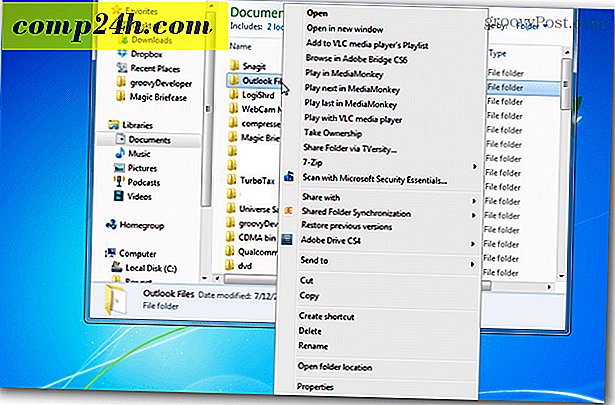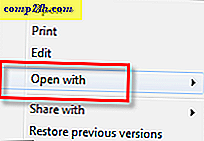Darmowe sztuczki z App Store dla nowego Apple TV
Nowa zdolność Apple TV do czwartej generacji do uruchamiania aplikacji daje użytkownikom wspaniałe sposoby na rozszerzenie funkcjonalności urządzenia. Doświadczenia związane z dodawaniem aplikacji nie są takie same jak na komputerach i urządzeniach mobilnych. Oto kilka rzeczy, które musisz wiedzieć, instalując aplikacje na nowym Apple TV.
Udostępnij aplikacje innym zaufanym znajomym i rodzinie
Obecna metoda współdzielenia domowego firmy Apple umożliwia powiązanie konta z innym członkiem rodziny w celu udostępniania aplikacji. Nie każdy chce to zrobić. Na komputerach i urządzeniach mobilnych możesz mieć tylko jedną osobę zalogowaną na raz.

Udostępnianie utworów działa nieco inaczej w Apple TV. Możesz dodać inne konta iTunes do Apple TV bez funkcji Home Sharing. Aby dodać kolejną osobę do Apple TV, wybierz Ustawienia> Konta> iTunes i App Store. Nie idź do iCloud. Tam będą synchronizowane zdjęcia i inne treści. Chcesz tylko zakupione aplikacje. Wybierz Dodaj nowy identyfikator Apple ID i dodaj swoje poświadczenia. Teraz będziesz mógł kupować aplikacje na innych kontach, a może nawet uzyskać nieoczekiwane bezpłatne aplikacje.
Jeśli dodajesz osoby do Apple TV, możesz skonfigurować kontrolę rodzicielską, aby zapobiec przypadkowym zakupom pojawiającym się na urządzeniu.

Sprawdź, czy Twoje aplikacje na iOS dają darmową wersję Apple TV
Kiedy po raz pierwszy skonfigurowałem swój Apple TV i poszedłem do sklepu App Store, zauważyłem kilka rzeczy w Zakupionych aplikacjach, których nie rozpoznałem. Najpierw myślałem, że ktoś włamał się na moje konto. Gdy wybrałem aplikację, zobaczyłem tę samą ikonę chmury, którą widzę na moim iPhonie lub iPadzie po zakupie przedmiotu. Zdałem sobie sprawę, że już kupiłem to dla mojego iPada. Deweloper dał mi darmową wersję Apple TV. Co kilka dni polecam sprawdzanie kupionych aplikacji w celu uzyskania gratisów. Nigdy nie wiesz, co możesz znaleźć. Dodanie identyfikatora Apple ID członka rodziny, o którym mowa powyżej, może zaowocować kilkoma dodatkowymi aplikacjami bez żadnych opłat. Firma Apple powoli wprowadza powiadomienia o aplikacjach uniwersalnych w niektórych sklepach App Store.
. 

Jak korzystać z kodu promocyjnego w App Store
Kto nie lubi freebie? Twórcy aplikacji czasami rozdają kody promocyjne, dzięki czemu ludzie mogą przeglądać swoje aplikacje. Obecnie nie można bezpośrednio użyć kodu promocyjnego na AppleTV. Musisz użyć kodu promocyjnego w iTunes na komputerze stacjonarnym lub w App Store na iOS. Po wprowadzeniu kodu musisz udać się do Apple TV. Jeśli twój Apple ID jest skonfigurowany na Apple TV, sprawdź zakupione aplikacje i aplikacja powinna tam być.

Ocena wczesnego dostępu do aplikacji z lotem testowym
Programiści lubią osoby testujące produkty w wersji beta, zanim wprowadzą je do sprzedaży w App Store. Test Flight to preferowany sposób na zrobienie tego w iOS. W przypadku Apple TV potrzebujesz Test Flight, aby pomóc w testowaniu nowych aplikacji. Podobnie jak kody promocyjne, programiści zazwyczaj szukają pomocy przy swoich produktach. Jeśli podoba Ci się produkt programisty na iOS, zapytaj go, czy pracuje nad wersją tvOS.
Aplikacja Test Flight jest dostępna w sklepie z aplikacjami Apple TV. Najprostszym sposobem na znalezienie go jest poszukiwanie go. Gdy programista doda Cię do zespołu testowego, wyśle Ci kod zaproszenia, aby go wykorzystać w aplikacji Test Flight. W przeciwieństwie do wykorzystania kodu promocyjnego, kod zaproszenia musi zostać wykorzystany w Apple TV. Obecny brak obsługi klawiatury w Apple TV sprawia, że jest to bardzo trudne. Możesz użyć zaktualizowanej aplikacji Apple Remote na urządzeniu z systemem iOS, aby złagodzić ból.


Po wykorzystaniu kodu aplikacja natychmiast rozpoczyna pobieranie. Podobnie jak aplikacje na iOS, aplikacje TestFlight wygasają po zakończeniu fazy testowania. Musisz pracować z programistą, aby po przetestowaniu zażądać stabilnej wersji.
Wraz z rozwojem platformy, jestem pewien, że będzie więcej porad i wskazówek. Na razie jednak skorzystaj z niektórych z tych bezpłatnych opcji.